| 教你裝 Debian GNU/Linux 3.0 r0 |
|
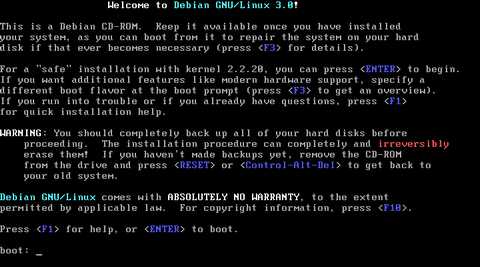 |
1. 開始安裝囉!! 記得有先進電腦的 BIOS 設定裡, 把電腦開機的順序改為由光碟開機, 要是沒改的話, 就算放了一百片光碟, 你也沒法兒用光碟直接安裝 Debian GNU/Linux 的 當光碟開機後, 馬上你就可以看到啟始畫面, 此時你按一下 F1 鍵, 就可以看到一些安裝簡易說明, 這時你可以直接按 Enter 鍵來進行下一步(嘿, 你不都是這樣的嗎?) 對了, 因為這版的 Debian GNU/Linux 內建了兩組核心 2.2.20 版與 2.4.18 版, 若是直接按 Enter, 會使用 2.2.20 版, 若想用 2.4.18 版, 就在 boot: 後面輸入 bf24 即可使用 2.4.18 的核心版本 |
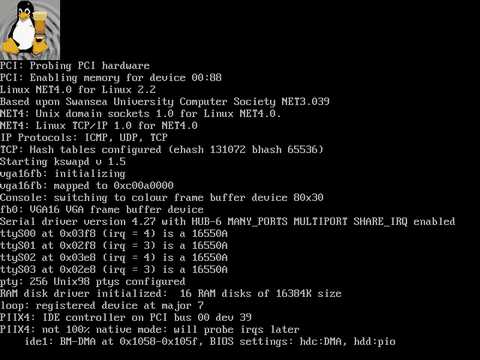 |
2. 系統檢測 接下來就一連串的系統檢測, 此時安裝程式會開始去檢查你的電腦有什麼樣的硬體配備, 好, 這段跳過吧! |
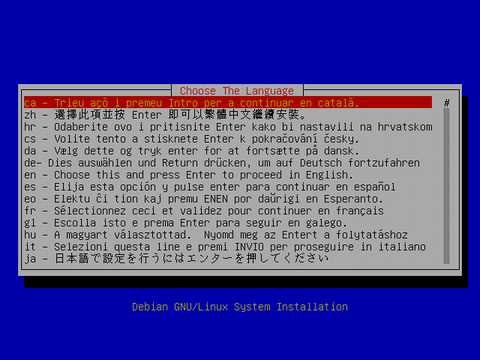 |
3. 掌握全局吧!! 嗯, 從現在開始, 你有著全部的主控權決定要如何配置你的 Debian GNU/Linux 囉 (當然我們現在說的是 3.0 r0 版), 最棒的是, 你可以用中文安裝囉 (嗯, 我可沒說全部都是吧..., 等下你就知道), 馬上選你要安裝的語言介面吧!! |
 |
4. 選擇語言類別什麼的... 啊, 我不是很懂這是要幹嘛的, 我是直接就按 Enter 了啦 (真是壞習慣) |
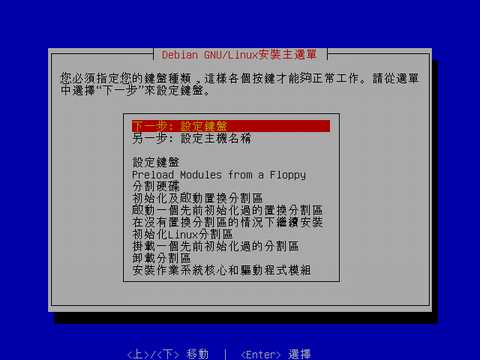 |
5. 一步一步來 設定鍵盤, 來吧, 這個我比較懂, 好, 看下一張...(我會不會太混了?) |
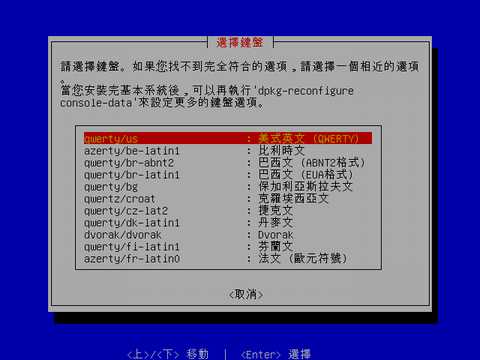 |
6. 選擇鍵盤種類 Well, Let's choose the first one... (我用英文會不會比較專業點...?) |
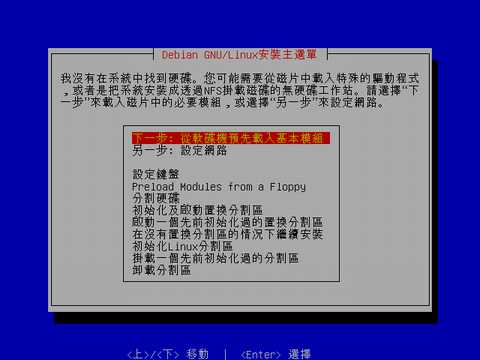 |
7. 挑軟的下手? 這個意思是, 如果你的網路上或 SCSI 卡比較特殊, 而且也沒在 Linux 支援之列, 巧的是, 你買的這張卡, 廠商剛好幫你寫好了 for Linux 的驅動程式 (哪個廠商這麼有遠見?) 那你就可以在這時候將磁片放進去以供讀取 啊, 廠商送光碟版的? (你要不要先 copy 出來到軟碟裡? 看一下光碟裡的說明嘛...) |
 |
8. (承上) |
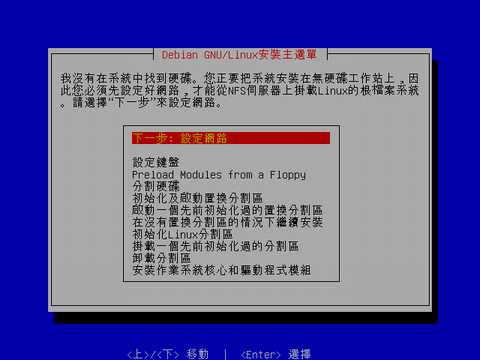 |
9. 設定網路 若程式沒在這階段找到你的硬碟, 可能的情況很多, 還是建議你先割好再來安裝比較快 (我是這麼建議的) 因為沒找到硬碟, 所以我們就跳到了網路設定的部分了 |
 |
10. 看說明就懂囉 感謝老天, 雖然不是圖形介面, 我們也可以順利看到中文(早該這麼做了嘛...哎喲) |
 |
11. 找到囉 p^_^q 若是電腦裡的網路卡順利被找到, 將會問你要不要讓電腦幫你做自動設定, 其實也只是利用 DHCP 的功能而已, 若是你的網路服務公司(ISP)沒開 DHCP 的服務, 也是沒有用的, 到時候還是得自己設, 好吧, 至少在這裡, 我們先讓它試試看 |
 |
12 要有耐心 看吧, 哪一次不是這樣...? |
 |
13 不會吧?! 因為小弟的網路境是中華電信的 HiBuilding, 所以 ISP 給的虛疑IP可以自動分配給發出 DHCP 要求的電腦 嗯, 不知道 DHCP? 要去看書哦... |
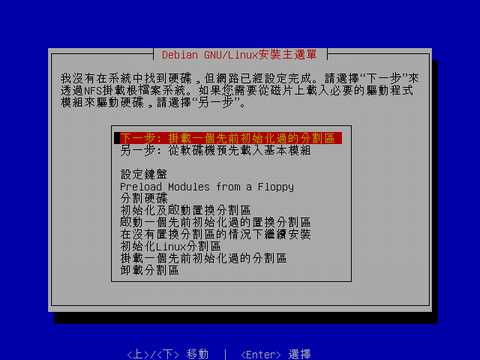 |
14. 好吧好吧, 又來了 嗯? 我是不是忘了跟你說要先用 Partition Magic 先做好分割區呢? 真不好意思, 我真的忘了, 如果有先割的話, 會比較方便哦, 所以還沒割的話, 按下死亡三鍵 ( Ctrl + Alt + Del 你也常用的, 不是嗎? ) 吧, 拿出你的 Win98 先割出幾塊 ext2 檔案系統格式, 這樣我們才好繼續一起走下去, 第一個要初始化的就是 swap, 有了這個, 就有了置換空間, 當然, 它得花去你一個 partition 耶, 別問我 Partition Magic 是什麼, 不知道的話, 要自己上網查查啊... |
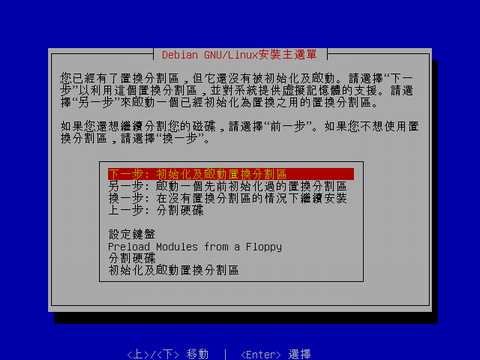 |
15. 已經割好啦 若是已經割好了 Linux 專用的 ext2 分割區, 而且也割一塊 Linux swap 出來, 那麼現在就好辦了, 首先, 電腦會要先初始化置換分割區, 就是 Linux swap 囉 |
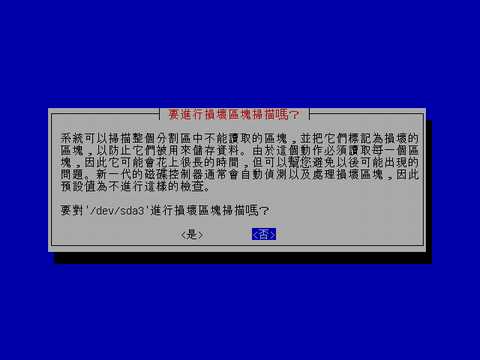 |
16. 假如你順利到這一步 如果你已經有一些 ext2 的 partitions 在嗷嗷待哺, 那我們就開始吧, 我們從上一張 Enter 下來後, 安裝程式會問你要不要做損壞區塊掃瞄, 如果你時間夠多, 或你認為你的硬碟一定會跟你作對(你一定有欺負它), 那就選 [是] 囉, 一般可以選 [否] , 會快很多! |
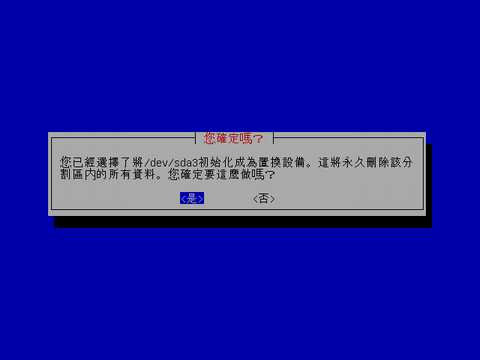 |
17. 你確定嗎? 不然要從頭再玩一次嗎? |
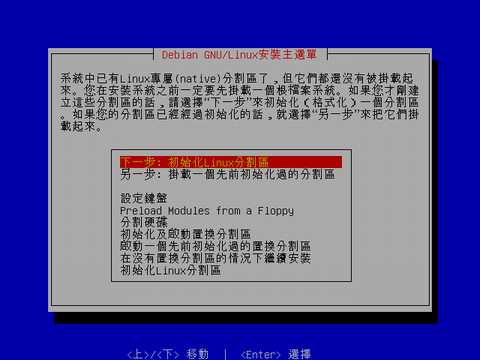 |
18. 先割先好 看吧, 如果你先割了, 它就會說 "都在了, 只是還沒掛起來", 聽起就像萬事俱備, 只欠東風 (時間而已啦) |
 |
19. 什麼格式好呢? 在新版本的核心會支援 ext3 版本的檔案系統格式, 是屬於日誌式的, 復原能力較 ext2 強, 或著你要使用 ReiserFS 也可以 |
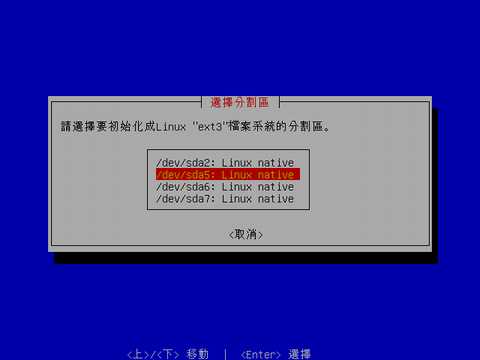 |
20. 凡事都要先有"根"基,
樓仔厝才會穩固 程式發現到你預先割好的分割區有四個, 但是一定要先設定何者為"根目錄 = / ", 我的預想是: /dev/sda5 = / (1G) /dev/sda2 = /boot (不超過50MB) /dev/sda6 = /var (1G, 若是有做很多網路服務的話, 多一點好) /dev/sda7 = /usr (3G, 因為會放軟體, 程式等很多東東) 所以第一個我先設定 /dev/sda5 給 / 其他設定則沒有次序要求, 隨你想先做了誰都可以 |
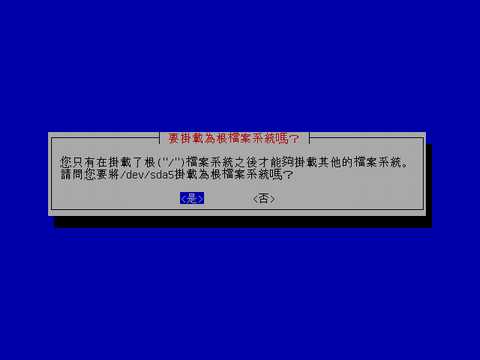 |
21. (承上) |
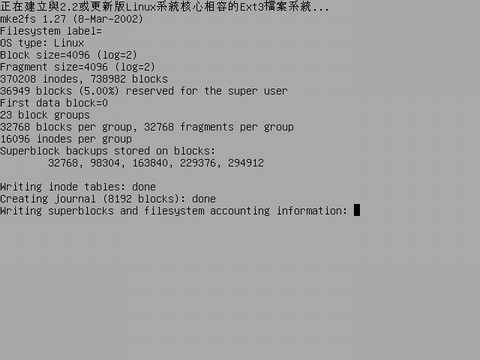 |
22. 訊息 在建立的過程中, 會出現這樣的畫面, 只是個訊息而已, 不挺重要, 除非出現太多非英文字..., 你懂我的意思的 |
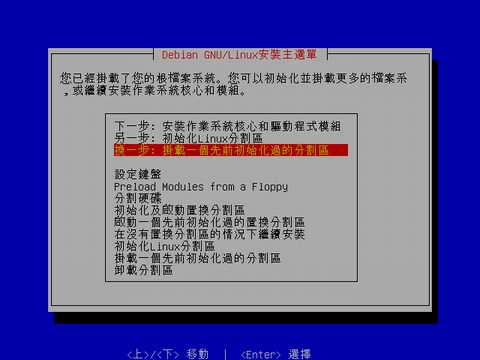 |
23. 掛好根目錄後 接下來還要繼續掛載其他的分割區 (/var, /usr, /boot, /home 等), 所以在這階段, 我們是換一步, 而不是下一步!! |
 |
24. 當你都掛完既存的的分區 又不小心按到換一步的話, 電腦會很聰明的說... |
 |
25. 都聽它的吧 我想有些步聚的說明其實安裝程式都寫得很完整囉 :) |
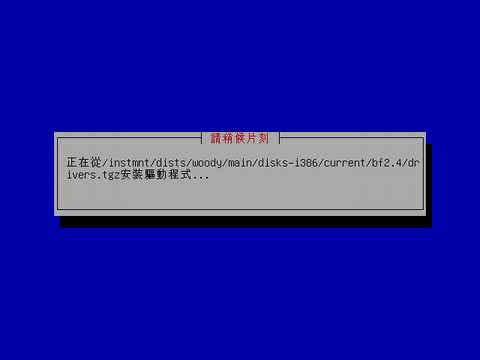 |
26. 稍候片刻... |
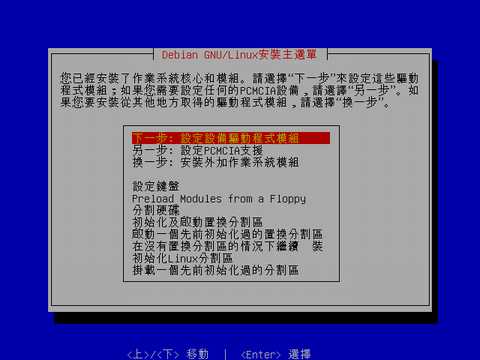 |
27.
再來是在裝一些驅動程式模組 設備驅動程式: 硬體的驅動程式, 絕大多數的硬體已能順利被支援 模組: 開啟某些功能, 如 NTFS, SMB, NFS 等功能以載入模組的方式來支援 |
 |
28. <繼續> |
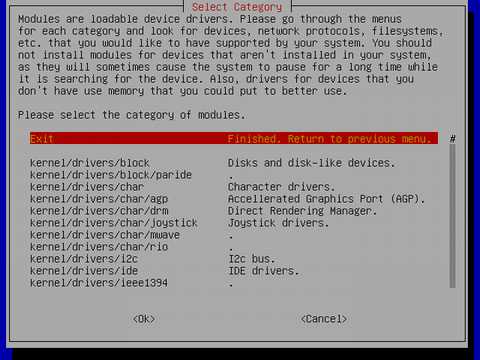 |
29. 啊, 沒有中文... 真是的, 突然來個沒中文的畫面... 這裡會列出將可支援的設備及功能, 依其所寫的一一安裝即可, 若是不能安裝, 則表示你選錯了驅動模組, 得換一個, 如, 晶片是 Reltek 8139 之類的網卡, 可別選到 via-rhine 來亂用(乖孩子, 這個是給惡魔卡 D-Linux 530TX B1版用的, 這個惡魔已經殘害了不少英勇的 Linux 戰士了) |
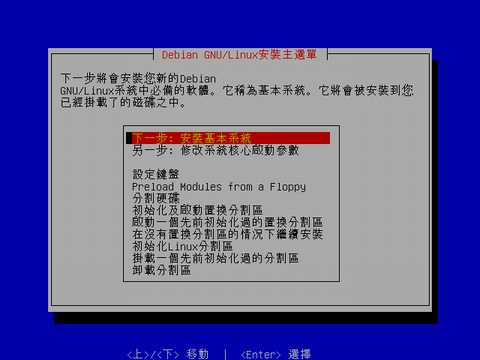 |
30. 以下數張畫面, 請瀏覽即可 |
 |
|
 |
|
 |
|
 |
|
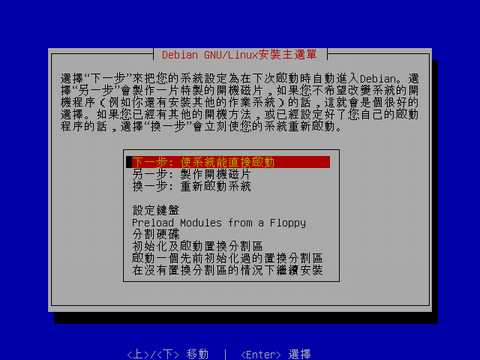 |
31. 開機的設定 預設是以 LILO (Linux Loader)來安裝開機程式 |
 |
註: MBR 是指 [主要開機紀錄],
每一顆硬碟都有 MBR, 不過一台電腦在開機的時候只會使用一個
MBR, 用以統管所以分割區的啟動磁區 (因為每個分割區有自己的啟動磁區,
也就是說 MBR 是大總管), 若你的大總管已經由其他的程式(如:
SPFdisk, BootMagic )來主持了, 那麼你可以將 LILO
安裝在分割區的啟動磁區(小總管),
讓它去啟動自己能處理的作業系統(LILO
安裝在小總管裡還是可以去啟動其他磁區的作業系統,
只是不是安裝在大總管那兒而已) 看不懂? 快去看書啦... |
 |
32. 要不要加入伙伴? 若是你的電腦裡有其他作業系統的分割區, 安裝程式會問你要不要加入在 LILO 的開機選項裡 引入: 有的話, 就會全部都加在 LILO開機選項裡 檢視: 只是看, 不能改 略過: 只要 Debian GNU/Linux 就好了 |
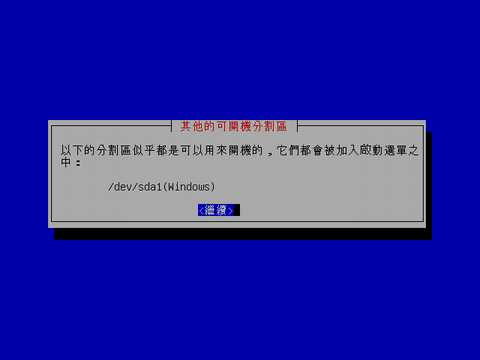 |
33. 只能繼續走下去 |
 |
因為主機要是每個人都能碰到或開關電源, 那麼沒設密碼的話, 任何都可以隨意進入 Linux 系統裡, 這不是危險了嗎? |
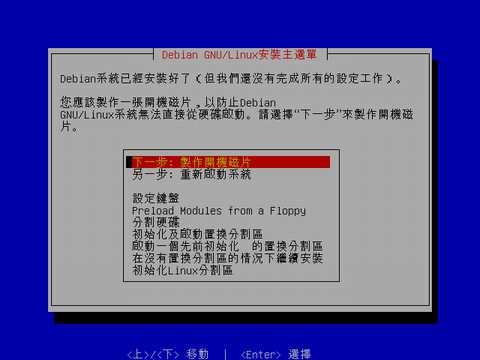 |
34. 預防勝於治療 誰曉得什麼時候 LILO會出問題, 多個備援不是很好嗎? 做個開機片吧, 就當買一份免費保險!! |
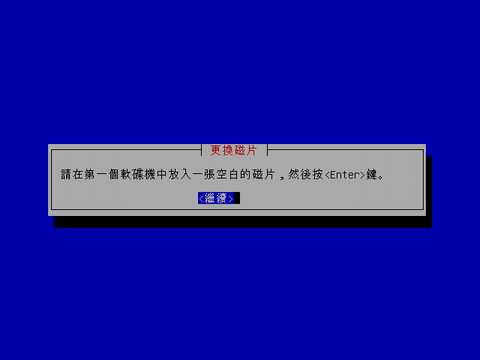 |
(承上) |
 |
35. 我是沒按過 [否] 啦 若你選了<否>, 可以寄個 e-mail 跟我說出現了什麼嗎? |
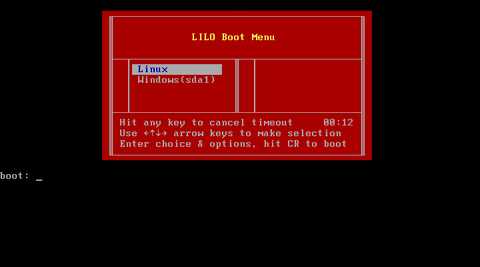 |
36. 令人愉悅的重開機 誰說重開機是件不好的事呢, 您瞧, 多新奇的經驗, 用方向鍵就可以選要哪個作業系統開機了, (什麼?! 你要開啟 Windows? 那我們安裝那麼久是在好玩的嗎?!) |
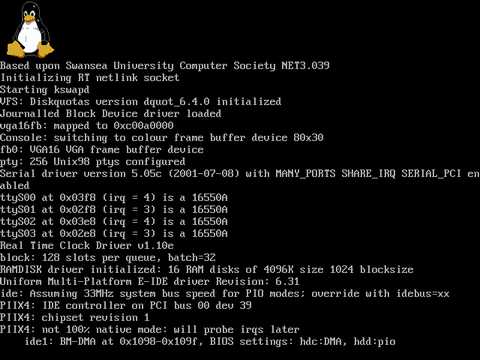 |
37. 例行工作 硬體檢測, 嗯, 看來狀況良好 |
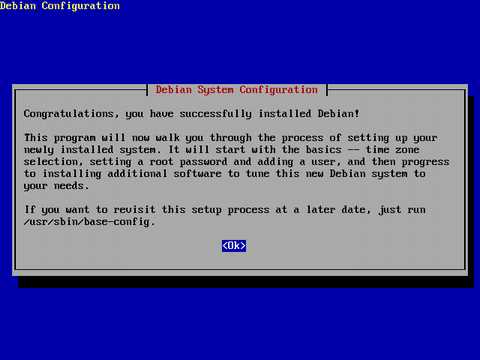 |
38. 好吧, 你學英文了嗎? 接下來的步聚, 很可惜, 英文不強的 (like me)拿起字典吧, 好在我有電子字典 恭禧, 你已經成功地安裝了 Debian 這個程式現在將會指導你一步步地完成新安裝好系統的各項設定, 然後會開始設定 [時區], [root密碼], [增加使用者], [安裝其他尚未安裝的軟體], 這樣你才能擁有一個量身定做的 Debina 系統 假若你想要日後重新來一次你的安裝過程, 請執行 /usr/sbin/base-config |
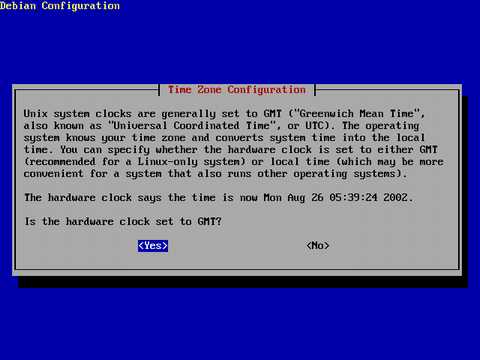 |
39. 時區設定 Uinx系統時鐘一般是設定為 GMT (格林威治時間-英國)也就是一般所熟知的統一時間 (UTC), 作業系統能將時間設為你所在的時區...... 好煩, 不想翻了... -_-# 按 <NO>, (你真的住英國的格林威治?! 那好吧, 你按<Yes>) |
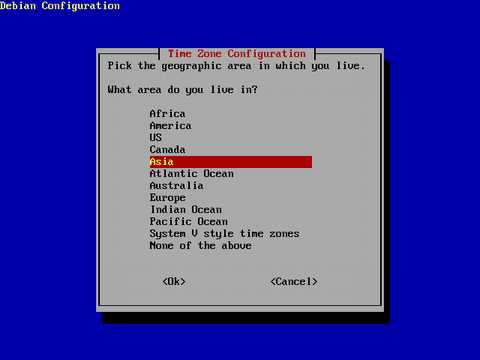 |
40. 先地區 |
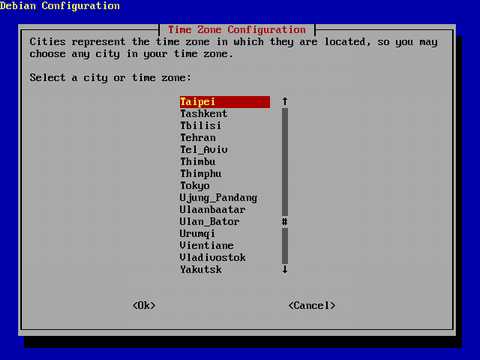 |
41. 後地點 |
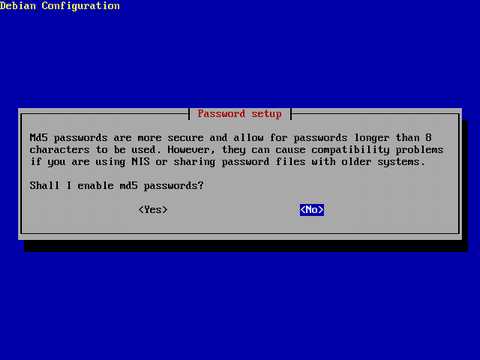 |
42. 密碼 是否要啟用 md5 密碼加密? 可選可不選, 有選有保障, 我是沒選啦 |
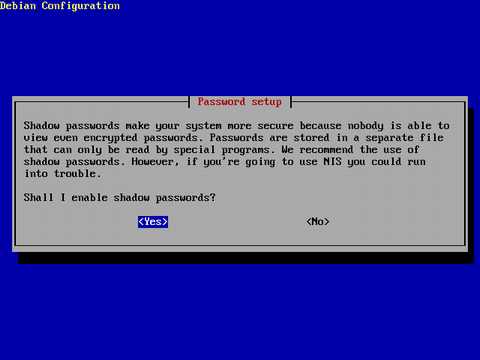 |
43. 影子密碼檔 良心話, 要!! |
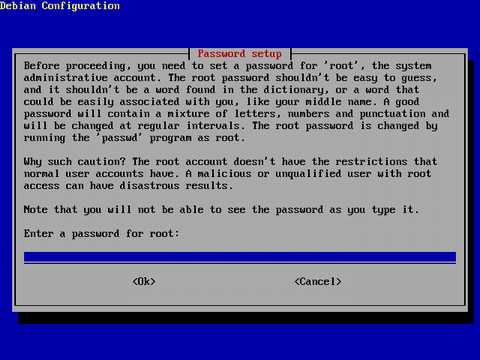 |
44. 給老大一把鑰匙吧 設給 root 能登入作業系統的密碼 |
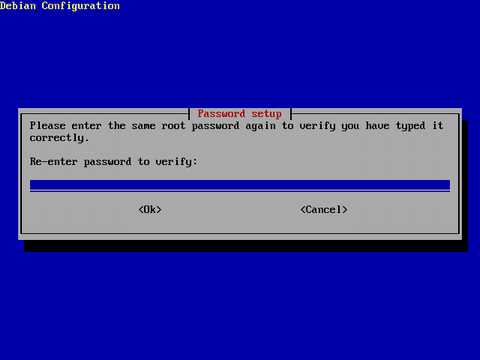 |
45. 不能太隨便 跟上面輸入的密碼要一樣, 大小寫不能不一樣 ABC123 不等於 abc123, 也不等於 Abc123 好啦, 你已經了解我的意思囉, Linux 可不是沒大沒小的作業系統哦, 真的, 我沒有影射哪個作業系統啦... |
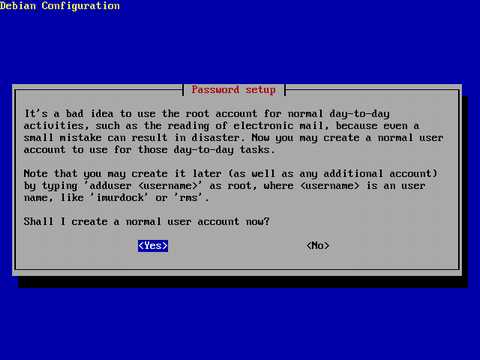 |
46. 增加一個新的一般使用者 建議先增加一個一般使用者, 這麼你才不會拿著 root 這把大刀到處砍(沒錯, 我確定你會亂砍檔案...), 會出人命的 |
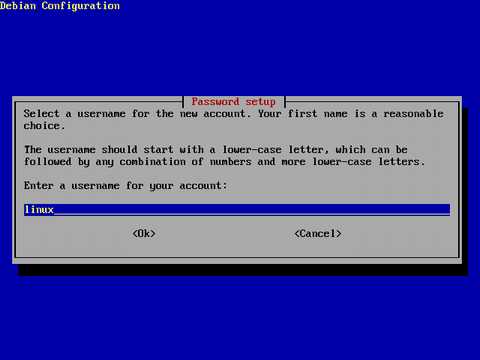 |
47. 一樣,
大家都得有自己的鑰匙 好囉, 這頁實在太長了, 換下一張網頁吧 |
| 回到本頁最上端 |